
A következő cikkben megnézzük a Fotoxx 17.08 szerkesztőt. Ez egy ingyenes nyílt forráskódú képszerkesztő program. Lehetővé teszi számunkra a RAW képek importálását és ezek összes feldolgozását.
Ebben a bejegyzésben megnézzük, hogyan kell telepíteni a program legújabb közzétett verzióját. Valamivel ezelőtt ezt a programot a előző cikk ezt a blogot egy kolléga írta. A program célja: professzionális és amatőr fotósok igényeinek kielégítése. A program által kínált lehetőségek nem teszik lehetővé annak gyors és könnyű használatát.
A Fotoxx szerkesztő általános jellemzői 17.08
A Fotoxx szerkesztő számos szerkesztő eszközzel rendelkezik, amelyek túlmutatnak az alapokon. Meg tudjuk helyes képek súlyos problémákkal (alulexponált, hamis színek, homályos, egyenetlen megvilágítás, ködös vagy ködös háttér). Az előugró ablakok segítségével több kép megtekinthető bármilyen méretben.
A Fotoxx képfájlokat használ, bárhol is vannak, nem mozgatja és nem másolja őket. Ez az alkalmazás létrehoz egy indexet a képek gyors kereséséhez és bélyegképek a Fast Gallery képernyőkhöz. Képgalériák állnak rendelkezésünkre. Ezeket a képek és albumok keresési eredményeinek megjelenítésére kell használni. A miniatűröket 512 képpontra nagyították annak érdekében, hogy nagyobb galéria legyen a nagy indexképek használatakor.
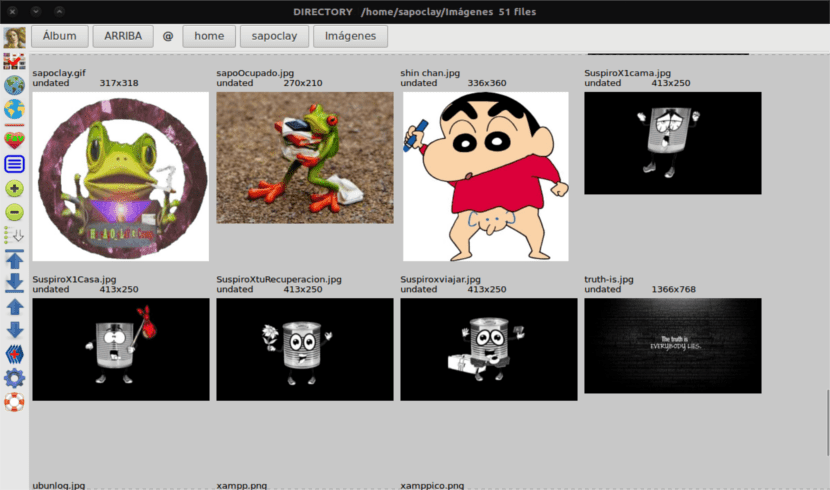
A program elérhetővé teszi a felhasználók számára a tipikus kötegelt funkciók mint például a metaadatok másolása, áthelyezése, átnevezése, átméretezése, állása, konvertálása és hozzáadása / áttekintése. Számos eszköz áll rendelkezésre az átméretezéshez és az alakításhoz: átméretezés, elforgatás, a nézet rögzítése, az oldalgörbe simítása, a kép deformálása stb. A szerkesztett képek menthetők JPEG, TIFF (8/16 bit / színes) vagy PNG (8/16 bit).
A "cp fájlnév" függvényt egy másik copyfile () hívás váltotta fel. Ezzel elérték, hogy a kötegelt funkciók igen nem biztonságos a speciális karakterek ellen a nevekben.
A Fotoxx szerkesztő lehetővé teszi számunkra videofájlokat képként tekinthet meg (kezdeti keret) és galéria miniatűrök.
Ha többet szeretne megtudni arról a sok szolgáltatásról, amelyet ez a program kínál a felhasználóknak, akkor mindegyiket ellenőrizheti a projekt honlapja.
A Fotoxx 17.08 szerkesztő telepítése az Ubuntu-ra
El GetDeb tárház az Ubuntu 16.04, az Ubuntu 17.04 és azok származékainak legújabb csomagjait kínálja. A .deb csomagot az alábbiakról töltheti le link. Ha inkább a tárból kívánja telepíteni, akkor meg kell nyitnunk a terminált (Ctrl + Alt + T). Amikor megnyílik, csak be kell illesztenie a következő parancsot.
sudo sh -c 'echo "deb http://archive.getdeb.net/ubuntu $(lsb_release -sc)-getdeb apps" >> /etc/apt/sources.list.d/getdeb.list'
A következő követendő lépés a tárház kulcsának letöltése és telepítése lesz.
wget -q -O - http://archive.getdeb.net/getdeb-archive.key | sudo apt-key add -
Ha a szoftver régebbi verziójával rendelkezik, amelyet telepíteni fogunk, frissítheti a programot az Update Manager segítségével. Ha először akarja telepíteni a számítógépére, akkor megteheti a következő parancsok végrehajtásával a terminálban (Ctrl + Alt + T).
sudo apt update && sudo apt-get install fotoxx
Ha nem akarja, hogy hozzáadja az adattárat a számítógépéhez, letöltheti a kódot és lefordíthatja. Ez sem fog sok problémát felvetni. Meg kell nyitnia egy terminált (Ctrl + Alt + T), és be kell írnia a következőket.
wget www.kornelix.net/downloads/tarballs/fotoxx-17.08.2.tar.gz tar -xzf fotoxx-17.08.2.tar.gz cd fotoxx-17.08.2 make sudo make install
Távolítsa el a Fotoxx szerkesztőt az Ubuntuból
Ha el akarja távolítani ezt a programot a számítógépről, és ha telepítette a lerakatról, akkor a megszabadulás egyszerű feladat lesz. Futtassa a következő parancsot a terminálról (Ctrl + Alt + T).
sudo apt-get remove --autoremove fotoxx
A tárolótól való megszabaduláshoz megteheti a Szoftver alkalmazásból, és navigálhat az "Egyéb szoftver" fülre.
Ha keres valamivel könnyebb és könnyebben használható, mint a GIMP, a Fotoxx szerkesztő érdekes lehet az Ön számára.
De vajon csak nyers képeket tud olvasni? Nem lehet mindenféle képet elolvasni és módosítani, vagy ezeknek kizárólag nyers képeknek kell lenniük, amelyek jelenleg nem is tudom, mik azok.
A nyers képformátum egy digitális képfájl-formátum, amely a fényképezőgép digitális érzékelője által rögzített összes képadatot tartalmazza, legyen az fényképes vagy egyéb.
Ami a program által olvasható formátumokat illeti, azt mondom, hogy képes elolvasni és módosítani a képek tipikus formátumát. Salu2.
Aaaa ok, nagyon hálás a válaszodért, akkor megnézem, mert egy ilyen típusú kis programot kerestem. Üdvözlet.